Sistem operasi Windows merupakan pengembangan dari MS-DOS, sebuah sistem operasi berbasis modul teks dan command-line atau CLI (Command Line Interface). Windows merupakan sistem operasi yang menyediakan lingkungan berbasis grafis (Graphical User Interface (GUI)) dan kemampuan multitasking. Urutan perkembangan Windows dari masa ke masa sebgai berikut:
1. Windows 1.0
Sistem operasi Windows 1.0 dirilis pada tanggal 20 November 1985 dan diperkenalkan pertama kali pada tanggal 10 November 1983 yang disebut dengan Windows Graphic Environment 1.0. Windows 1.0 bukanlah sebuah sistem operasi yang lengkap, namun hanya memperluas kemampuan MS-DOS dengan tambahan antarmuka grafis berbasis 16-bit. Windows 1.0 juga memiliki masalah dan kelemahan sama yang dimiliki oleh MS-DOS.
Windows versi ini memiliki banyak kekurangan dalam beberapa fungsionalitas, sehingga kurang populer di pasaran. Pada awalnya Windows versi 1.0 ini hendak dinamakan dengan Interface Manager, akan tetapi Rowland Hanson, kepala bagian pemasaran di Microsoft meyakinkan para petinggi Microsoft bahwa nama "Windows" akan lebih memikat konsumen.
2. Windows 2.0
Windows 2.0 dirilis pada tanggal 9 Desember 1987, dan menjadi sedikit lebih populer dibandingkan dengan pendahulunya. Sebagian besar popularitasnya didapat karena kedekatannya dengan aplikasi grafis buatan Microsoft yaitu Microsoft Word for Windows dan Microsoft Excel for Windows.
Windows versi 2.0 menggunakan teknologi 16-bit dan model memori modus real, yang hanya mampu mengakses memori hingga 1 megabit saja. Dalam konfigurasi seperti itu, Windows dapat menjalankan aplikasi multitasking lainnya.
Sama dengan Windows versi 1.0, Windows versi 2.0 juga berjalan secara langsung di floppy disk. Di Windows 2.0 inilah pertama kali dikenalkannya istilah "Maximize" dan "Minimize" di setiap aplikasi Windows.
3. Windows 2.1
Pada tanggal 27 Mei 1988, Microsoft merilis dua versi yakni Windows2.1. Dalam versi ini untuk pertama kalinya Windows memerlukan hard disk agar bisa berjalan.
4. Windows 3.0
Windows 3.0 dirilis pada tanggal 22 Mei 1990 dan dalam versi inilah menjadi titik kesuksesan Microsoft. Selain menawarkan peningkatan kemampuan terhadap aplikasi Windows, Windows 3.0 juga mampu mengizinkan pengguna untuk menjalankan beberapa aplikasi MS-DOS secara serentak (multitasking), karena versi ini telah diperkenalkan virtual memory.
Versi ini juga menjadikan IBM-PC dan kompatibelnya menjadi penantang serius terhadap Apple Macintosh. Hal ini disebabkan peningkatan performa pemrosesan grafik pada waktu itu dengan adanya kartu grafis (Video Graphics Array (VGA)), dan mengizinkan aplikasi Windows untuk memakai memori lebih banyak dengan cara yang lebih mudah dibandingkan dengan apa yang ditawarkan oleh MS-DOS.
Windows 3.0 juga hadir dalam versi Multimedia, yang disebut dengan Windows 3.0 with Multimedia Extensions 1.0, yang dirilis beberapa bulan kemudian. Versi ini dibundel dengan keberadaan “multimedia upgrade kit”, yang terdiri atas drive CD-ROM dan sebuah sound card. Versi ini merupakan perintis semua fitur multimedia yang terdapat di dalam versi-versi Windows selanjutnya.
Windows 3.0 menjadi sumber utama pemasukan Microsoft, karena dua tahun sejak pertama dirilis, Windows 3.0 terjual sebanyak 10 juta salinan.
5. Windows 3.1
Sebagai respons dari dirilisnya IBM OS/2 versi 2.0 ke pasaran, tanggal 6 April 1992, Windows 3.1 Multimedia dan Workgroups hadir dengan tampilan yang lebih manis dibandingkan versi sebelumnya. Versi ini merupakan peningkatan minor terhadap Windows 3.0 (seperti halnya kemampuan untuk menampilkan font TrueType Fonts yang dikembangkan bersama-sama dengan Apple). Versi ini juga sudah memiliki File Manager, Program Manager, serta mendukung 32-bit disk access. Versi multimedianya juga telah dilengkapi dengan media viewer untuk memainkan video.
6. Windows 95
Windows 95 yang memiliki nama kode Chicago dalam masa pengembangan dirilis tanggal 24 Agustus 1995 dan telah menggunakan arsitektur 32-bit. Namun demi alasan kesesuaian terhadap versi sebelumnya, kinerja, dan waktu pengembangan, Microsoft tidak mengganti semua kode Windows menjadi 32-bit. Masih banyak bagian di dalamnya berupa 16-bit.
Walaupun hampir sama dengan versi sebelumnya, yaitu sama-sama masih menggunakan MS-DOS, namun dalam versi ini Microsoft mulai memperkenalkan browser Internet Explorer. Versi ini juga memiliki tampilan GUI yang baru.
Sebelum menggantinya dengan versi Windows yang baru, Microsoft merilis Windows 95 dalam lima versi berbeda, yaitu:
1. Windows 95, rilis sebenarnya dari Windows 95.
2. Windows 95 A, mencakup pembaruan Windows 95 Original Service Release 1 (OSR1) yang dimasukan secara langsung terhadap instalasi.
3. Windows 95 B, mencakup beberapa pembaruan penting lainnya, seperti halnya sistem berkas FAT32, dan Internet Explorer 3.0. Versi ini juga dikenal dengan Windows 95 OSR2, atau banyak orang di Indonesia menyebutnya sebagai Windows 97.
4. Windows 95 B USB, atau Windows 95 OSR 2.1 merupakan versi Windows 95 yang menawarkan dukungan terhadap perangkat keras berbasis bus Universal Serial Bus (USB).
5. Windows 95 C, atau Windows 95 OSR 2.5 mencakup semua fitur di atas, ditambah Internet Explorer 4.0. Versi ini merupakan versi yang paling terakhir dirilis dari seri Windows 95.
Windows 95 OSR2, OSR 2.1 dan OSR 2.5 tidaklah dirilis untuk masyarakat luas, akan tetapi hanya kepada OEM (pabrikan) saja yang mau menggunakan sistem operasi tersebut ke dalam komputer buatannya. Beberapa perusahaan OEM bahkan menjual hard disk baru dengan sistem operasi Windows 95 OSR2 di dalamnya.Selain fitur yang terkandung di dalam Windows 95, Microsoft juga memperkenalkan Microsoft Plus! for Windows 95 yang mencakup beberapa fitur tambahan yang tidak dimiliki oleh Windows 95.
7. Windows 98
Windows 98 dirilis pada tanggal 15 Mei 1998 untuk pabrikan dan masyarakat luas pada tanggal 25 Juni 1998, sebagai perbaikan dari Windows 95. Sistem operasi ini juga terintegrasi dengan browser Internet Explorer yang lebih baik. Windows 98 mencakup banyak driver perangkat keras baru dan dukungan sistem berkas FAT32 yang lebih baik yang mengizinkan partisi untuk memiliki kapasitas lebih besar dari 2 Gigabyte, sebuah batasan yang terdapat di dalam Windows 95. Dukungan USB di dalam Windows 98 pun juga jauh lebih baik dibandingkan dengan pendahulunya. Dukungan Microsoft untuk Windows 98 berakhir pada tanggal 11 Juli 2006.
Windows 98 mengundang kontroversi saat Microsoft memasukkan penjelajah web Microsoft Internet Explorer ke dalam sistem operasi dan tidak dapat dicabut (uninstall), yang menjadikan Windows Explorer dan GUI Windows mampu menampilkan direktori seolah-olah merupakan sebuah halaman web. Hal ini membuka kasus baru, yang disebut sebagai “Amerika Serikat versus Microsoft”, yang menanyakan mengapa Microsoft repot-repot menjaga dominasinya dalam sistem operasi komputer pribadi untuk berkompetisi dengan para pesaingnya seperti Netscape dan IBM dengan cara yang tidak jujur.
8. Windows 2000
Dikenalkan pada tanggal 17 Februari 2000 dan sebelumnya dikenal dengan nama Windows NT 4.0. Versi Windows 2000 ditujukan untuk dua pangsa pasar, yakni pasar workstation dan juga pasar server. Di antara fitur-fitur Windows 2000 yang paling signifikan adalah Active Directory, sebuah model jaringan pengganti model jaringan NT domain, menggunakan teknologi yang merupakan standar industri, seperti Domain Name System (DNS), Lightweight Directory Access Protocol (LDAP), dan Kerberos untuk menghubungkan antara satu mesin ke mesin lainnya. Windows Terminal Services yang pada Windows NT 4.0 hanya terdapat di dalam satu produk saja, pada Windows 2000 terdapat dalam semua versi server.
Fitur-fitur baru yang diadopsi dari Windows 98 juga ditanamkan di dalamnya, seperti Device Manager yang telah ditingkatkan (dengan menggunakan Microsoft Management Console), Windows Media Player, dan DirectX 6.1 (yang memungkinkan sistem operasi berbasis kernel Windows NT untuk menjalankan game).
Windows 2000 juga merupakan versi Windows berbasis kernel NT terakhir yang tidak mengharuskan penggunanya untuk melakukan aktivasi. Meskipun Windows 2000 dapat memperbarui komputer yang sebelumnya menjalankan Windows 98, Windows 2000 tidaklah dianggap sebagai produk yang cocok untuk pengguna rumahan. Salah satu alasannya adalah kurangnya dukungan driver perangkat keras untuk perangkat pengguna seperti pemindai (scanner) dan pencetak (printer) pada saat dirilis.
9. Windows ME
Tanggal 14 September 2000, Microsoft memperkenalkan Windows Millennium Edition (dikenal juga dengan sebutan Windows Me atau Windows ME). Versi ini memperbarui Windows 98 dengan dukungan multimedia dan Internet yang lebih baik. Versi ini juga memasukkan fitur “System Restore”, yang mengizinkan penggunanya untuk mengembalikan keadaan sistem ke sebuah titik yang dikenal dalam kondisi baik-baik saja, pada saat sistem operasi mengalami kegagalan. System Restore menjadi fitur yang masih dipertahankan pada Windows XP. Versi ini juga memperkenalkan Windows Movie Maker versi pertama. Dukungan Microsoft untuk Windows ME berakhir pada tanggal 11 Juli 2006.
Windows Me dibuat dalam waktu yang singkat, kira-kira hanya satu tahun dan ditujukan untuk mengisi kekosongan rilis antara Windows 98 dan Windows XP sebagai sistem operasi untuk kelas rumahan. Fitur-fitur yang terdapat di dalam Windows Me (seperti Internet Explorer 5.5, Windows Media Player 7.0, dan Microsoft DirectX 7.1) bahkan bisa diperoleh secara gratis dari situs Windows Update, kecuali System Restore. Hasilnya, Windows Me pun tidak dianggap sebagai sebuah sistem operasi yang unik di antara saudara-saudaranya dari keluarga Windows 9x (Windows 95 dan Windows 98). Windows Me juga dikritik karena munculnya masalah kestabilan, dan juga dukungan terhadap MS-DOS yang berjalan di dalam modus real. Orang-orang bahkan menyebut Windows Me sebagai Windows Mistake Edition. Windows ME merupakan sistem operasi terakhir yang dibuat berdasarkan kernel monolithic Windows 9x dan MS-DOS.
10. Windows XP
Setelah merilis beberapa versi Windows berbasis Windows 9x dan NT, Microsoft berhasil menyatukan kedua jajaran produk tersebut. Tanggal 25 Oktober 2001, Microsoft memperkenalkan Windows XP yang memiliki nama kode “Whistler” selama pengembangan. Windows XP menggunakan kernel Windows NT yang terkenal dengan kestabilannya, sehingga menjadikan kernel Windows NT memasuki pasar konsumen rumahan, untuk menggantikan produk Windows 9x yang berbasis 16/32-bit yang sudah tua.
Windows XP merupakan versi sistem operasi Windows yang paling lama karena berkisar dari tahun 2001 hingga tahun 2007 pada saat diluncurkannya Windows Vista.
Windows XP tersedia dalam beberapa versi:
- Windows XP Home Edition, ditujukan untuk pasar desktop dan laptop rumahan.
- Windows XP Home Edition N, sama seperti Home Edition yang biasa, tapi tidak memiliki Windows Media Player.
- Windows XP Professional, ditujukan bagi para power user dan pebisnis.
- XP Professional N, sama seperti Professional Edition, tapi tidak memiliki Windows Media Player.
- Windows XP Media Center Edition (MCE), dirilis November 2002, merupakan Windows XP Home Edition yang ditujukan untuk dektop dan laptop dengan penekanan pada hiburan rumahan.
- Windows XP Media Center Edition 2003.
- Windows XP Media Center Edition 2004.
- Windows XP Media Center Edition 2005, dirilis tanggal 12 Oktober 2004.
- Windows XP Tablet PC Edition, ditujukan untuk PC Tablet (PC dengan layar sentuh).
- Windows XP Embedded, ditujukan untuk sistem benam (embedded system).
- Windows XP Starter Edition, ditujukan untuk para pengguna komputer di beberapa negara berkembang.
- Windows XP Professional x64 Edition, dirilis 25 April 2005 untuk sistem-sistem rumahan dan workstation yang menggunakan prosesor 64-bit yang berbasiskan set instruksi x86-64 (AMD64 atau Intel EM64T).
- Windows XP 64-bit Edition, ditujukan untuk jajaran prosesor Intel Itanium, yang mempertahankan kompatibilitas aplikasi 32-bit menggunakan emulator perangkat lunak. Dari sisi fitur, versi ini sama dengan Windows XP Professional. September 2005 produk ini dihentikan saat vendor terakhir workstation berbasis Itanium menghentikan produk-produknya sebagai “workstation” karena memfokuskan Itanium sebagai basis komputer server.
- Windows XP 64-bit Edition 2003, dibuat berbasiskan basis kode Windows NT 5.2 (sama seperti Windows Server 2003).
11. Windows Server 2003
Pada tanggal 24 April 2003, Microsoft meluncurkan Windows Server 2003, sebuah pembaruan untuk sistem operasi Windows 2000 Server, yang menawarkan banyak fitur-fitur keamanan yang baru, pemandu "Manage Your Server wizard" yang menyederhanakan peranan sebuah mesin yang menjalankannya, dan juga peningkatan kinerja. Windows Server 2003 menggunakan kernel Windows NT versi 5.2.
Di dalam Windows Server 2003, beberapa layanan yang tidak terlalu dibutuhkan di dalam lingkungan server dinonaktifkan secara default, terutama "Windows Audio" dan "Themes" demi alasan kestabilan; Agar dapat menggunakan suara dan tampilan yang sama dengan Windows XP, pengguna harus mengaktifkannya secara manual, melalui snap-in Microsoft Management Console Services.msc Selain itu, akselerasi perangkat keras untuk kartu grafis juga dimatikan; lagi-lagi pengguna harus mengaktifkannya secara manual, tentu saja jika device driver yang digunakan "bisa dipercayai".
12. Windows Vista
Tanggal 30 November 2006, Microsoft meluncurkan versi baru Windows untuk pengguna rumahan dan kalangan bisnis pada tanggal 30 Januari 2007 dengan nama Windows Vista.
Windows Vista dengan nama kode “Longhorn” dirancang agar memiliki keamanan yang lebih baik dibandingkan versi-versi sebelumnya, dengan memperkenalkan sebuah modus pengguna terbatas yang disebut dengan User Account Control (UAC), untuk menggantikan filosofi “administrator-by-default” yang diterapkan pada Windows XP. Windows Vista juga memperkenalkan fitur grafik yang jauh lebih “memikat” yang disebut dengan Windows Aero GUI, aplikasi baru (seperti halnya Windows Calendar, Windows DVD Maker dan beberapa game baru seperti Chess Titans, Mahjong, dan Purble Place). Selain itu, Windows Vista juga menawarkan versi Microsoft Internet Explorer yang lebih aman, serta Windows Media Player versi baru (versi 11).
Windows Vista menggunakan nomor versi 6.0, sehingga terdapat perbedaan versi yang signifikan jika dibandingkan dengan Windows XP yang menggunakan nomor versi 5.1 atau Windows Server 2003 (5.2). Windows Vista memiliki banyak perbedaan yang mendasar, khususnya pada bagian arsitektur dasar sistem operasi.
13. Windows 7
Windows 7 dirilis ke pihak pabrikan tanggal 22 Juli 2009, yang sebelumnya dikenal dengan sebutan Blackcomb dan Vienna. Saat pertama kali dirilis, Windows ini memiliki kernel NT versi 6.1 build 7600, yaitu perbaikan dari Windows Vista dimana saat rilis pertama memiliki kernel NT 6.0 build 6000.
Windows 7 yang dirilis ke masyarakat umum pada tanggal 22 Oktober 2009 ini memiliki keamanan dan fitur yang baru, diantaranya adalah jump list, taskbar yang membuka program dengan tampilan kecil, Windows Media Player 12, Internet Explorer 8, dan fitur baru lainnya.
fitur yang unik adalah Sidebar yang berganti nama menjadi Gadget dan bebas ditaruh kemana-mana pada desktop (tidak seperti Sidebar yang hanya bisa diletakkan di tempat tertentu). Fitur itu membuat Windows 7 menjadi menarik. Spesifikasi Windows 7 juga lebih ringan dan harganya juga lebih murah daripada Windows Vista serta dukungan penuh terhadap komputer dengan prosesor multi-core.
Windows 7 memiliki 6 (enam) edisi yang sama dengan Windows Vista. Perbedaan hanya dari sisi penamaan, jika Windows Vista memiliki edisi Business maka pada Windows 7 edisi tersebut dinamakan Professional.
Untuk edisi 32 bit, semua Windows selain Windows Starter mempunyai batas maksimal RAM 4 GB. Khusus Windows starter memiliki batasan memori maksimal 2 GB. Untuk edisi 64 bit, batasan memori lebih tinggi dan berbeda-beda sesuai dengan edisi Windows 7 yang digunakan.
14. Windows 8
Pengembangan Windows 8 dimulai sebelum Windows 7 diluncurkan pada tahun 2009. Tanggal 13 September 2011, build 8102 (Windows 8 Developer Preview) dirilis ke publik. Build ini terbuka penuh untuk pertama kalinya dan dilengkapi Start Screen baru, antarmuka pengguna Metro dan sejumlah sampel aplikasi buatan para karyawan magang di Microsoft. Pada tanggal 29 Februari 2012, Microsoft meluncurkan Windows 8 Consumer Preview, versi beta dari Windows 8, build 8250. Untuk pertama kalinya sejak Windows 95, tombol Start tidak lagi muncul di taskbar, meski layar Start-nya masih harus dibuka dengan mengklik sudut kiri bawah layar dan tombol Start di kotak Charm. Pada tanggal 1 Agustus 2012, Windows 8 (build 9200) dirilis dengan nomor build 6.2.9200.16384. Microsoft mengadakan acara peluncuran pada 25 Oktober 2012 dan meluncurkan Windows 8 untuk publik keesokan harinya.
Fitur:
- Desain aplikasi Windows 8 UI, yang bisa dibuat dari bahasa pemograman apa saja, seperti : HTML/CSS, JavaScript, C, C++, C#, dll.
- Hilangnya tombol Mulai (digantikan oleh Layar Mulai dan Charms).
- Hilangnya tombol start pada desktop
- Kompatibel dengan arsitektur Intel, AMD, dan ARM (khususnya tablet).
- Kompatibel dengan perangkat berspesifikasi rendah seperti Tablet, Laptop, Netbook, bahkan Smartphone
- Portabel di USB (Windows To Go).
- Windows Explorer menggunakan ribbon seperti Office 2010 & 2007, juga berganti nama menjadi 'File Explorer.
- Boot, fitur untuk mempercepat waktu start-up dengan menyimpan memori inti Windows ke dalam hard disk dan me-load-nya tiap booting.
- Fitur pengembalian (recovery) baru, Refresh dan Reset. Refresh akan mengembalikan semua file Windows ke kondisi awal tanpa mengubah pengaturan, berkas, atau aplikasi Windows 8 UI. Reset akan mengembalikan komputer ke kondisi standar pabrikan.
- Rancangan baru dari Windows Task Manager.
- Proses aktivasi yang mudah.
- Diperkenalkannya Layar Kunci (Lock Screen).
- Bursa Windows, sebagai tempat membeli atau menginstal aplikasi Windows 8 UI.
- Aplikasi media penyimpanan awan baru yang disebut Skydrive.
- Antivirus yang sudah terintegrasi dengan Windows Defender.
Pilihan jenis log-in yang beragam, yaitu sandi akun Microsoft/lokal, sandi gambar, dan PIN.
Windows 8 terdapat 4 edisi, yaitu:
- Windows 8.1
- Windows 8.1 Pro
- Windows 8.1 Enterprise
- Windows RT 8.1
15. Windows 8.1
Rilis selanjutnya setelah Windows 8 adalah Windows 8.1, yang sebelumnya dikenal dengan sebutan Blue. Tanggal 26 Juni 2013, build 9431 (Windows 8.1 Free Preview) dirilis ke publik. Build ini terbuka penuh untuk pertama kalinya dan dilengkapi dengan tombol Mulai baru, booting langsung ke desktop, layar kunci yang disempurnakan dan sejumlah aplikasi Metro yang baru. Pada tanggal 27 Agustus 2013, Windows 8.1 (build 9600) dirilis dengan nomor build 6.3.9600.16384. Microsoft mengadakan acara peluncuran pada 17 Oktober 2013 dan meluncurkan Windows 8.1 untuk publik keesokan harinya.
Fitur:
1. Aplikasi standar baru: Calculator (Modern UI), Alarm, Sound Recorder, Reading List, Food & Drink, Help & Tips, dan sebuah File Manager berbasis Modern UI (menyatu bersama aplikasi SkyDrive Modern UI).
2. Kembalinya Tombol start pada windows dan Hilangnya aplikasi Messaging.
3. dengan Internet Explorer 11.
4. PC Settings, merangkum pengaturan-pengaturan Control Panel (berbasis Modern UI).
5. Windows PowerShell v40: sejumlah perintah baru untuk mengelola Start Screen, Windows Defender, dll.
6. Bursa Windows 2.0: Tampilan Baru dan lebih fleksibel, memperbarui aplikasi secara otomatis.
7. Boot ke desktop: Windows 8.1 bisa booting langsung ke desktop tanpa harus ke Layar Mulai.
8. Latar Layar Mulai: Warna dan Pola latar belakang di Layar Mulai Windows 8 bisa diatur sesuka hati, bahkan bisa disamakan dengan desktop.
9. Search Heroes: Di Windows 8, kita hanya bisa mencari aplikasi, pengaturan, dan files. Di Windows 8.1, selain mencari aplikasi, pengaturan, dan files, kita juga bisa mencari orang-orang terkenal, artis, kota, atau apa saja; karena pencarian Windows 8.1 sudah terintegrasi dengan internet lewat Bing.
10. Multitugas fleksibel: Di Windows 8, kita hanya bisa menjalankan 2 aplikasi secara bersamaan. Di Windows 8.1, kita bisa menjalankan 3 atau 4 aplikasi secara bersamaan, tergantung ukuran layar.
11. Layar Mulai fleksibel: Kustomisasi lebih fleksibel, menggrup, ,menempel, melepas, dan mengubah ukuran ubin aplikasi menjadi lebih mudah.
Tampilan Baru File Explorer: Pustaka (Library) disembunyikan secara default (namun menjadi satu dibawah This PC) dan Computer berubah nama menjadi This PC.
Sama seperti Windows 8, Windows 8.1 juga tersedia dalam 4 edisi yaitu:
- Windows 8.1
- Windows 8.1 Pro
- Windows 8.1 Enterprise
- Windows RT 8.1
16. Windows 10
Windows 10 merupakan rilis mendatang dari sistem operasi Microsoft Windows. Diperkenalkan pada tanggal 30 September 2014, akan dirilis pada akhir tahun 2015.
Aplikasi Windows
Windows adalah sebuah sistem operasi yang dikeluarkan oleh perusahaan amerika yang bernama Microsoft. Aplikasi Windows merupakan sistem dasar untuk mengoperasikan komputer.
Windows Desktop
Adalah daerah kerja pada layar windows yang merupakan semua pekerjaan. Halaman depan windows. Elemen Dasar Desktop:
- Layar Desktop : Tempat meletakkan icon, shortcut.
- Icon : Gambar representasi dari item pada komputer, baik perangkat keras maupun perangkat lunak.
- Taskbar : Sarana yang digunakan untuk membuka program serta dapat berpindah dari satu program ke program yang lain.
- Toolbar : Panel yang berisi tombol-tombol tertentu yang dapat langsung di klik untuk membukanya.
- Shortcut : Jalan pintas untuk mengaktifkan suatu item yang sering diakses.
- Adding Program Group
Memungkinkan menyimpan program serupa bersama-sama.
Cara :
• Pilih Program manager
• Pilih menu file dengan menekan alt-F atau dengan mengklik File dengan tombol kiri mouse
• Dari menu file pilih new
• Dari new program objek dialog box, pilih program group
• Tekan enter atau klok ok dengan tombol kiri mouse
• Pilih description field, dan ketik nama kelompok baru
• Pilih group file field dan ketik nama file yang akan diisikan informasi kelompok program baru.
• Tekan enter atau klik OK untuk menyimpan kelompok program baru.
Adding Program Item
Menambahkan icon pada kelompok program sehingga dapat memulai tiap program dari icon ini.
Cara:
• Buka program manajer
• Tekan alt-w atau klik menu window dengan tombol kiri mouse untuk membuka program group ke tempat dimana ingin menambahkan program item
• Pilih menu file dengan menekan alt-f, atau dengan mengklik menu file dengan tombol kiri mouse
• Pilih new dengan menekan n atau dengan mengklik option new dengan tombol kiri mouse
• Pilih program item dengan menekan I atau dengan mengklik program item dengan tombol kiri mouse
• Tekan enter atau klik ok dengan tombol kiri mouse
Arranging Icon
Untuk menyusun icon, Anda dapat mengatur ulang semua ikon ke satu sisi, menghapus ikon yang tidak diinginkan, atau mendapatkan semua ikon untuk satu folder pada desktop.
1. Windows Vista & 7
Untuk otomatis mengatur Ikon desktop Windows 7, yang perlu Anda lakukan adalah klik kanan di desktop lalu -> View -> Auto arrange.
2. Windows XP
Sama seperti versi terbaru dari Windows OS, hanya menyeret dan menjatuhkan ikon Windows XP juga mengarahkan ikon tidak selaras dalam kolom yang tepat dan baris yang tepat.
Anda dapat melakukan ini dengan mengklik kanan desktop-> Arrange icons By-> Align to Grid.Dengan melakukan ini, Windows XP memungkinkan Anda untuk menyesuaikan ikon bahkan ke baris dan kolom pada saat anda menggeser mereka.
Bagaimana mengatur ikon ke dalam baris tanpa perlu mengubah perintah?Anda dapat melakukan ini dengan mengklik kanan desktop-> Arrange icons By -> Auto Arrange.
Jumlah ikon yang Anda miliki di desktop anda tergantung pada jumlah aplikasi yang telah diinstal. Salah satu cara cerdas untuk memberikan ruang tambahan untuk Ikon Anda adalah untuk membuat folder desktop untuk ikon yang jarang Anda gunakan.
Tip: Anda dapat memutuskan untuk menyembunyikan ikon desktop dengan mengklik kanan pada desktop Anda -> View-> ikuti menu drop-down dan klik pada Tampilkan desktop. Untuk mengembalikan ikon desktop, cukup klik pada tombol desktop on the show desktop button again seperti yang Anda lakukan untuk menyembunyikan ikon di tempat pertama.
Arranging Windows
Menu View dan menu Window perintah untuk mengatur jendela sebagai berikut:
- Untuk mengatur jendela
- Untuk mengatur Sumber dan Proses jendela, pilih View dan salah satu perintah berikut:
- Tata letak horizontal: Menampilkan jendela Sumber dan jendela Proses dalam baris horizontal.
- Tata letak vertikal: Menampilkan jendela Sumber dan jendela Proses berdampingan di kolom vertikal.
Untuk mengatur jendela di Workspace, pilih Window dan salah satu perintah berikut:
- New Window: Membuka contoh lain dari jendela aktif.
- Tutup: Menutup jendela aktif.
- Tutup Semua: Menutup semua jendela.
- Berikutnya: Mengaktifkan jendela berikutnya.
- Sebelumnya: Mengaktifkan jendela sebelumnya.
- Maksimalkan: Memaksimalkan jendela aktif.
- Minimalkan Semua: Meminimalkan semua jendela.
- Cascade: Tumpang tindih semua jendela dengan jendela aktif di atas.
- Tile Horizontally: Mengatur jendela horizontal ubin yang tidak tumpang tindih.
- Tile Vertically: Mengatur jendela secara vertikal sebagai ubin yang tidak tumpang tindih.
- Float: Mengapung jendela aktif.
Calculator
Adalah alat untuk menghitung dari perhitungan sederhana seperti penjumlahan, pengurangan, perkalian dan pembagian sampai kepada kalkulator sains yang dapat menghitung rumus matematika tertentu. Pada perkembangannya sekarang ini, kalkulator sering dimasukkan sebagai fungsi tambahan daripada komputer, handphone, bahkan sampai jam tangan.
Changging The Directory View
Mengaktifkan suatu direktori sebagai direktori, menggunakan cd tanpa nama akan menghantarkan anda. Dan cd akan menghantarkan anda ke direktori sebelumnya.
Configurasi Serial Port
Serial Portatau biasa disebut dalam bahasa Indonesia adalah port seri merupakan sebuah port pada personal computer yang berfungsi untuk mentransmisikan satu bit informasi pada satu satuan waktu. Dalam serial port, pengiriman informasi tidak memungkinkan untuk melakukan secara banyak sekalius. Hal ini disebabkan karena dalam melakukan pemindahan data, biasanya serial port bekerja seri, misalnya COM 1 dan COM 2. Untuk penggunaan port serial sekarang ini sudah berkurang. Penggunaan port serial telah tergantikan dengan port USB dan Firewire. Sedangkan untuk jaringan (networking) fungsinya sudah tergantikan dengan port Ethernet. Berikut beberapa fungsi serial port yaitu menghubungkan antara peripheral (alat) computer lain dengan motherboard, penghubung antara mouse dengan motherboard, penghubung antara modem dengan motherboard, dan mentransmisikan informasi-informasi berupa bit-bit dari mainboard ke perangkat lainnya. Konektor yang digunakan adalah RS-232C dengan 9 pin atau 25 pin.
Konfigurasi Serial Port
Pada komputer IBM PC Compatibel biasanya kita dapat menemukan dua konektor DB 9 yang bisanya dinamakan COM1 dan COM.
(Konfigurasi Serial port DB9)
(Konfigurasi pin dan nama sinyal konektor serial DB 9)
Keterangan mengenai fungsi saluran RS232 pada konektor DB9 adalah sebagai berikut:
- Receive Line signal detect, dengan saluran ini DCE memberitahukan ke DTE bahwa pada terminal masukkan ada data masuk.
- Receive Data, digunakan DTE menerima data dari DCE.
- Transmit Data, digunakan DTE mengirimkan data ke DCE.
- Data Terminal Ready, pada saluran ini DTE memberitahukan kesiapan terminalnya.
- Signal Ground, saluran ground.
- Ring Indicator, pada saluran ini DCE memberitahukan ke DTE bahwa sebuah stasiun menghendaki berhubungan dengannya.
- Clear To Send, dengan saluran ini DCE memberitahukan bahwa DTE boleh mulai mengirim data.
- Request To Send, dengan saluran ini DCE diminta mengirim data oleh DTE.
- DCE Ready, sinyal aktif pada saluran ini menunjukkan bahwa DCE sudah siap
Copy a disk
Memburn atau membakar data ke CD / DVD mungkin sudah sangat umum di dengar tapi bagi anda yang belum tau bagaimana cara memasukan data atau file ke media penyimpanan dalam bentuk cd maka saya akan memberikan tutorial sederhana dan pastinya tanpa software atau aplikasi tambahan, seperti yang di ketahui untuk memasukan file cd tidak seperti mengcopy file kemedia penyimpanan biasa, contohnya flashdisk dan kartu memori tapi perlu sedikit perlakuan khusus. Kita hanya perlu menggunakan bawaan windows 7 dan pastinya sangat simple dan tidak serepot seperti aplikasi nero dan software.
Yang perlu di persiapkan untuk memburn file ke cd atau dvd adalah cd atau dvd kosong, banyak di jual di toko komputer atau sejenisnya, yang perlu di perhatikan adalah jenis nya seperti cd-rom (hanya bisa di isi sekali) dan cd-rw (bisa di isi berkali-kali dan bisa di hapus semua isinya) dan cd-rom harganya pasti lebih murah di bandingkan cd-rw begitu pun dengan dvd. Bila masih bingung perbedaan dari cd dan dvd . Cd mampu memuat file sekitar 512mb sedangkan dvd bisa sampai 4gb. Namun untuk menyimpan file yang kecil-kecilan cukup cd saja.
Dan yang terpenting kedua adalah komputer atau laptop harus mempunyai pemutar cd atau dvd yang rewitable, ektensinya bertuliskan cd-rw atau dvd-rw kalau tulisan pemutar cd atau dvd anda adalah cd-rom atau dvd-rom artinya hanya bisa untuk read cd atau dvd saja.
Cara Copy file ke dalam CD atau DVD:
1. Masukan cd atau dvd kosong maka akan muncul auto, kemudian pilih burn file to disk, bila tidak muncul auto tun, bisa di klik di windows explorer kemudian pilih dvd atau cd-rw anda
2. Setelah di klik burn akan muncul jendela kedua masukan nama file atau biarkan default pada disk title kemudian pilih with a cd/dvd player dan next
3. Drag atau copy file yang ingin di burn kemudian klik burn to disk yang saya lingkari hitam
4. Setelah itu pilih recording Speed 10x atau 4x, di Rekomendasikan pilih 4x karna file dan CD lebih awet dan tidak cepat rusak, Bila gagal ulangi cara diatas dan pilih 10x saja. Karna ada CD yang tidak mau di burn pada kecepatan 4x. kemudian klik Next. dan tunggu sampai ter Eject .
5. Selesai, mudah kan. dengan cara ini kita tidak perlu susah-susah mendownload software atau aplikasi Burning yang memakan waktu dan Bandwith.
Copy File
Adalah menggandakan atau menyalin suatu data dari suatu folder ke folder yang lain tanpa menghapus file aslinya.Ada berbagai cara mencopy file.
Menggunakan Shortcut Keyboard Dan Mouse:
• Ctrl+C: Mengcopy file atau sekumpulan file terseleksi
• Ctrl+X: Cut file terpilih
• Ctrl+V: Paste file tercopy atau tercut ke dalam folder aktif
Ketika memilih file untuk dicopy atau di-cut, anda bisa menggabungkan penggunaan tombol keyboard dan klik mouse:
• Ctrl+klik kiri: memilih beberapa file dari file di dalam folder
• Shift+klik kiri: memilih beberapa file dari file terpilih sampai file yang ditunjuk oleh hover pointer mouse
Jika menggunakan tombol keyboard terlalu sulit dihafal, anda juga bisa menggunakan fitur drag-and-drop:
• Klik kiri pada suatu atau sekelompok file terseleksi, seret ke folder tujuan, lepas tombol kiri mouse, maka file anda akan berpindah tempat.
• Klik kanan pada satu atau sekelompok file terseleksi, seret ke lokasi baru, bebaskan tombol kanan mouse, dan muncul menu untuk mengcopy atau memindahkan file tadi
Mengcopy data yang besar lebih dari 1GB diperlukan waktu yang cukup lama. Pastinya, hal ini memerlukan sebuah kesabaran saat menunggu proses sampai copy file tersebut selesai tetapi, saat ini ada tips serta trick terbaru tentang mempercepat copy file dan pastinya lebih singkat dalam menunggu proses penyalinan data layaknya meng-copy file-file besar berbentuk master game, master program atau video baik itu berformat. avi, . mkv, . wmv, serta file-file besar lain.
Untuk mempercepat dalam sistem meng-copy data/ file tersebut diperlukan sesuatu software yang dimaksud dengan teracopy untuk mempercepat copy file. Software ini adalah sebuah aplikasi yang informatif dikarenakan terdapat beberapa fasilitas mengenai proses menyalin/mengopy data tersebut.
Delete File
Delete file yaitu menghapus atau memindahkan suatu file yang terdapat dalam sebuah folder ke dalam recycle bin,untuk menghapus file secara permanen yaitu dengan menekan shift+delete.
Ada beberapa cara untuk menghapus file, yaitu sebagai berikut:
• Klik kanan + del
• Klik file + del klik ok



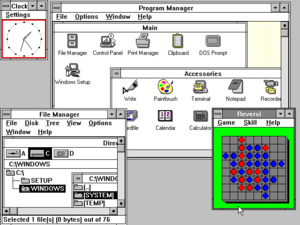







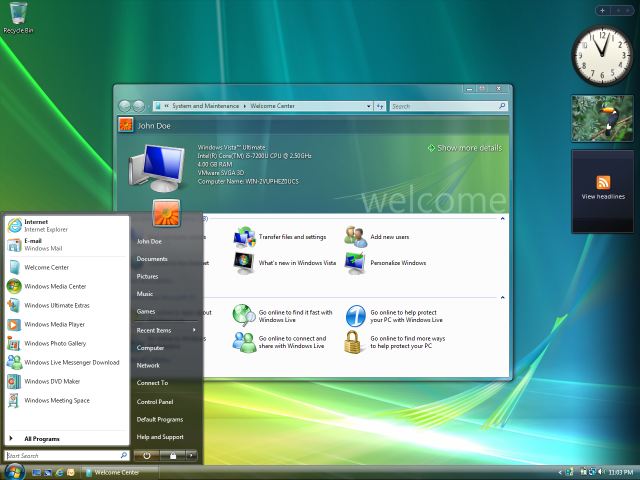

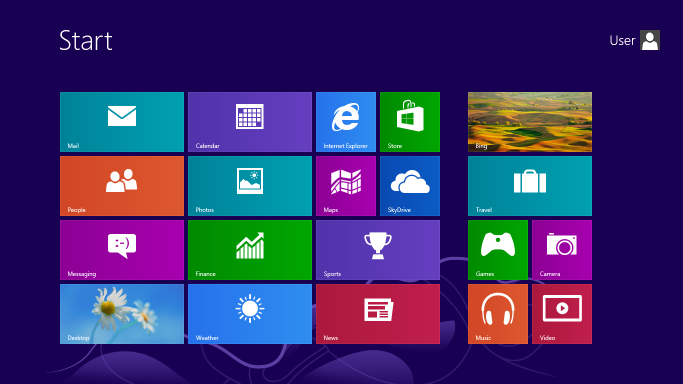


yuk coba keberuntunganya di BOLAVITA
BalasHapusagent tercepat dan terpercaya🤩
untuk pecinta judi online yuk buruian join sama kita
ada banyak games yang bisa kalian mainkan di sini
depo hanya rb 50 dan jadilah jutawan bosku😱
WA: +628122222995